Aquellos que usan Facebook pueden haber notado que los desarrolladores constantemente realizan cambios en la aplicación. Uno de los desarrollos que hicieron hace unos años fue usar un navegador en la aplicación. Cada vez que hace clic en un enlace, su interfaz WebView se abre para mostrar la página web. Se carga rápidamente, pero hay muchas razones por las que podría desactivar el navegador de Facebook y utilizar el navegador predeterminado para su dispositivo.

¿Qué es el navegador integrado en la aplicación?
Los navegadores en la aplicación no son más que la visualización de páginas web sin todas las demás funciones que tienen navegadores como Opera, Chrome y Firefox. Los desarrolladores de aplicaciones como Facebook crean estos navegadores para que funcionen solo en su aplicación. No se puede abrir de forma independiente, solo a través de su propia aplicación.
Empresas como Facebook, Twitter y Gmail usan estos navegadores para que sigas usando su aplicación en lugar de otra. No quieren que te bajes de su aplicación.

Contras del navegador integrado en la aplicación de Facebook
Estas son algunas de las razones por las que es posible que no desee utilizar el navegador de Facebook integrado en la aplicación.
- Solo puede ver un sitio a la vez. No puedes abrir pestañas nuevas.
- No puede escribir nuevas URL. No hay barra de direcciones en estos navegadores.
- El navegador de la aplicación no almacena su información de inicio de sesión, por lo que tendrá que volver a escribir todo eso si está en un sitio que requiere su contraseña.
- Las opciones como 'Búsqueda de página' y 'Abrir sitio de escritorio' no están disponibles.
- A veces, las páginas no se cargan correctamente o pueden bloquearse poco después de abrirlas.
- No hay historial de navegación disponible, por lo que no puede volver a la historia y terminarla más tarde sin buscarla en Facebook.
- No puede marcar un sitio. Facebook tiene un método de "guardar" para la URL de un sitio, pero es diferente de hacer un marcador.
Cambiar el navegador predeterminado
Si desea obligar a Facebook a abrir enlaces en su navegador predeterminado, aquí hay algunos pasos para que esto suceda.
1. Inicie sesión en su cuenta de Facebook.
2. Haga clic en el icono de menú en la parte superior derecha. (Parece tres líneas horizontales).
3. Desplácese hacia abajo y toque "Configuración y privacidad".

4. Haga clic en Configuración.
5. Desplácese hacia abajo y toque "Medios y contactos". Está justo al final de la lista.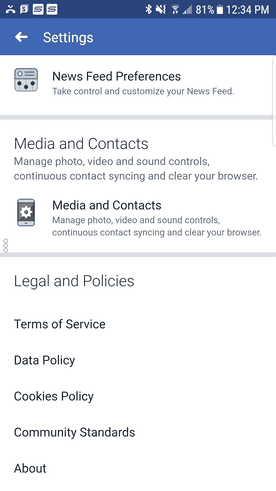
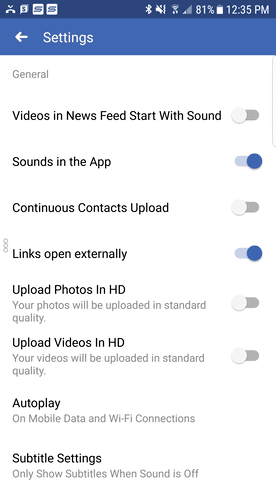
Ahora que configuró Facebook para usar el navegador predeterminado de su elección y no desde la selección de la aplicación, nunca más tendrá que preocuparse por perder el acceso a un enlace después de cerrar la aplicación. Podrá utilizar el historial en su navegador y seguir leyendo. También podrá acceder a sitios que requieren información de inicio de sesión más rápidamente, ya que no tiene que volver a escribir todo si está guardado en el navegador predeterminado.







préstamos con mal crédito préstamos de día de pago en houston tx